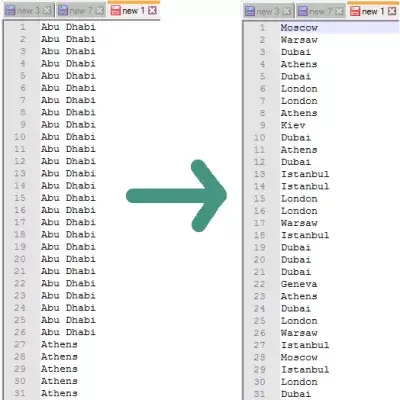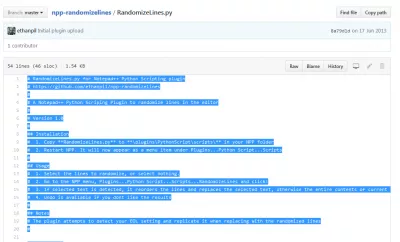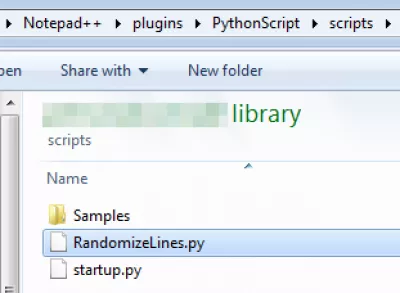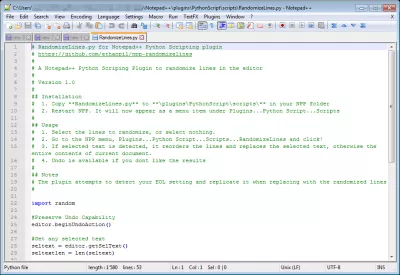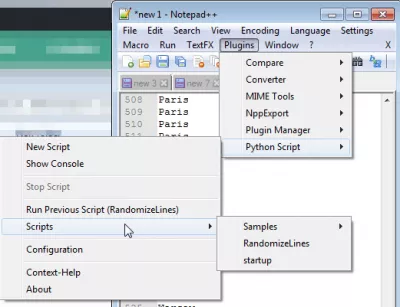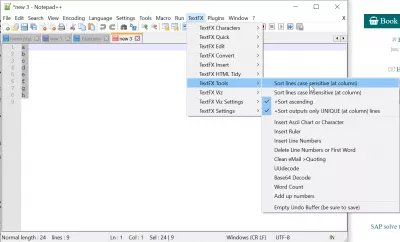Notepad ++ хайхрамжгүй, санамсаргүй мөрийг эрэмбэлэх
Notepad ++ мөрийг санамсаргүй болгох
Notepad ++ -г ашиглах нь мөрийн жагсаалтыг санамсаргүй байдлаар тохируулж зохион байгуулагдсан жагсаалтаас санамсаргүйгээр харах боломжтой.
Үүнийг хийхийн тулд Python Script plugin суулгасан эсэхийг шалгаарай - хэрэв үгүй бол Notepad ++ Plugin Manager-т Python Script plugin-ийг суулгаарай. Дараа нь RandomizeLines.py-г Notepad ++ дээр github-с суулгана.
Github-ийн талаархи RandomizeLines.py мэдээллийг нээж, өөрийн клипт байгаа контентыг хуулах хэрэгтэй.
Өөрийн Local Notepad ++ хавтас> залгаасууд> PythonScript> скрипт хавтас дотор RandomizeLines.py файл үүсгээрэй
Жишээ нь энэ файлыг Notepad ++ ашиглан нээж, кодыг github дээрх RandomizeLines.py-ийн дэлгэрэнгүй мэдээллээс хуулна уу
Notepad ++ -г дахин эхлүүлэх ба мөрүүдийг агуулсан файл дотор (бүхэлд нь файлыг санамсаргүй байдлаар өөрчлөхийг хүсэхгүй бол текстийг сонгох), цэсийн Plugins => Python Script => Scripts
Үр дүнг нь эдэлнэ үү!
Windows-т текст файлд байгаа мөрүүдийг соль
Windows дээрх текст файл дахь мөрүүдийг салгах хамгийн сайн арга бол Notepad ++ shuffle lines tool -г ашиглах явдал юм.
Excel Pro-д болоорой: Манай курсэд нэгдээрэй!
Нэвтрүүлгийнхээ 365 оноос хойш баатарыг баатар болго, таныг зөвхөн цөөн хэдэн хуралдаанаар мэргэжлийн түвшинд хүргэх зорилготой.
Энд Бүртгүүлэх
Notepad ++ татаж авах, файлын файлууд дахь Python shuffle мөрийг суулгаж, аль ч текст файлд мөрийг санамсаргүй болгохын тулд Notepad ++ ашиглана уу.
Notepad ++ дээр хэрхэн ангилах талаар
Та TextFX> TextFX хэрэгсэл> Sorting lines-г ашиглана уу.
Фолдер дахь файлуудыг санамсаргүй байдлаар яаж тохируулах
Explorer-ийн баганаас захиалж өгсөн баганаар захиалж фолдерт файлыг санамсаргүй байдлаар оруулах боломжгүй юм. Гэсэн хэдий ч, тэдгээрийг санамсаргүй нэрээр нь оноож болно.
Файл доторх файлуудыг санамсаргүй болгохNotepad ++ дээр текстийг хэрхэн ангилах вэ
Notepad ++ доторх текстийг эрэмбэлэхийн тулд TextFX хэрэгслийг залгаарай. Дараа нь Notepad ++ дээр ангилахыг хүсэж байгаа текстийг сонгон, TextFX> TextFXTools цэс рүү орно.
Шугамын мөрийг сонгох мэдрэмжийн сонголтыг сонгохдоо текстийг үсгийн тохиолдлыг харгалзан эрэмбэлэх болно. Хэрэв гаралт өвөрмөц сонголт сонгогдвол өөр өөр тохиолдлтой ижил текст хадгалагдах болно. Хэрвээ хоёр мөр нь өөр өөр тексттэй ижил тексттэй байвал тэдгээрийн адил текст шиг байх болно.
Дахин хуулж авах, хоосон мөрүүдийг устгах, Notepad-д ангилах ++Түгээмэл Асуултууд
- Notepad ++ -д дахин ангилах хамгийн сайн арга юу вэ?
- Windows дээрх текст файлд мөрийг арилгах хамгийн сайн арга бол Notepad ++ шугамын мөрийг ашиглах явдал юм. Notepad ++ татаж авах, файлын файлуудад санамсаргүй байдлаар FILED файлуудыг санамсаргүй байдлаар тохируулаад Notepad ++-г ашиглана уу.
- Notepad ++-д хэрхэн ангилах вэ?
- Notepad ++ дээр мөрүүдийг эрэмбэлэх ++-ийг ашиглаж болно. Plugin-г суулгасны дараа та Textfx> TextFX> Textfx Tools> Textrine-тэй текстийг сонгоно уу. Та хэргийг мэдрэмтгий эсвэл харагдуулах сонголтыг эрэмбэлэх сонголттой байх болно.
- Хэрэглэгчид Notepad ++ дахь баримт бичигт хэрхэн санамсаргүй байдлаар мөрүүдийг эрэмбэлэх вэ?
- Санамсаргүй байдлаар ангилах шугамууд, хэрэглэгчид Notepad ++-ийг санамсаргүй байдлаар ангилахад зориулагдсан скрипт эсвэл нэмэлт өргөтгөлийг ашиглах боломжтой. Хүссэн үр дүнд хүрэхийн тулд гадаад хэрэгсэл эсвэл скриптийг ашиглаж болно.

Ённ Берлинг бол вэб нийтлэх, дижитал зөвлөх мэргэжлийн мэргэжилтэн бөгөөд технологийн мэдлэг, шинэлэг байдлаар дэлхийн хэмжээнд нөлөөлж байна. Тоон эрин үе рүү хөгжихийн тулд хувь хүн, байгууллагууд, байгууллагуудаа эрхлэхийг хүсдэг, тэр онцгой үр дүнг хүргэх, боловсролын агуулга үүсгэх замаар жолоодож, өсөлтөд хүргэдэг.
Excel Pro-д болоорой: Манай курсэд нэгдээрэй!
Нэвтрүүлгийнхээ 365 оноос хойш баатарыг баатар болго, таныг зөвхөн цөөн хэдэн хуралдаанаар мэргэжлийн түвшинд хүргэх зорилготой.
Энд Бүртгүүлэх